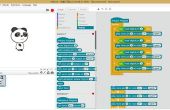Stap 3: Deel 3 - Sketches met 3 verschillende USB-Modules te uploaden!


















Nu zullen we uploaden van de schets 'Blink' aan de Breduino met drie verschillende USB-modules (dit zijn de enigen die ik heb!) en laten zien hoe deze upto de Breduino en de pinnen moest uploaden schetst verbinden:
De test schets die we zullen gebruiken heet 'Blink' en komt voor in de Arduino IDE onder; Bestand > voorbeelden > BASICS > knipperen -dit is de schets die we gebruiken zullen om te uploaden naar de Breduino!
De schets 'Blink' is een reeks instructies (Arduino Code) die zullen alle Arduino-Based Hardware naar Flash (of 'Blink') een LED die is verbonden met 13 van de PIN van een Arduino/Arduino compatibel (Breduino!) en knippert de LED elke 1000ms (ms = milliseconden) dus in principe elke 1 seconde, maar dit kan worden gewijzigd in de schets die bij u past!
Hier zijn een paar van de locaties te vinden van de juiste stuurprogramma's voor de USB-Modules die ik aan Upload schetsen gebruikt heb:
FTDI Driver (Kies uit: Windows, Mac, Linux)
PL2303 stuurprogramma (Kies uit: Windows, Mac, Linux)
CP2102 stuurprogramma (Kies uit: Windows, Mac, Linux)
Arduino IDE - Integrated Development Environment (Software) {Im gebruikend versie 1.0.1 ten tijde van dit instructable!}
NB: Wanneer op de Prolific Website voor het downloaden van het stuurprogramma voor de PL2303 USB-Module , als ooit gevraagd om het inloggen, gewoon gebruik maken van hun standaard Log-in Details:
Gebruikersnaam: gast
Wachtwoord: gast
OPMERKING:
UITBREIDENDE beelden: als u wilt zien van een Full-Size foto in dit instructable, net klik op het kleine potloodpictogram dat wordt weergegeven op de linker-bovenhoek van een willekeurige afbeelding in de foto's slechts na de stap nummer van de lijst, bijvoorbeeld stap 1, stap 2, stap 3 en zoek de afbeelding in de lijst die u wilt vergroten van mijn referenties in mijn notities en klik vervolgens op de link net onder de afbeelding op de volgende pagina die opent volgende de woorden "oorspronkelijke bestand:" en het zal openstellen van volledig scherm en tonen u alle de glorie van een leuke mooie hoge resolutiebeeld!! (Maar!!! als om het even welk van mijn foto's niet-CLEAR zijn gelieve gelieve mij alstublieft vertellen welke foto & waaronder stap en ik zal corrigeren de fuzzy afbeelding eventueel, hartelijk dank!)
De USB-BUB II

Dit heeft "Software RESET" vermogen {Zie NOTE1 na de instructable!} - dus geen indrukken meer handmatig de reset-knop bij het uploaden van schetsen & geen meer 'juist Timing' hinderlijk-moeilijk duurt het te druk op de Arduino de RESET-knop (The Manual Reset - weg)...
Hoewel dit de automatische Reset-functie is het een beetje duur.
De PL2303

De afbeelding hierboven is van een PL2303 module die ik heb gewijzigd om te profiteren van de "automatische Reset" van uploaden schetsen (Software Reset) zodat alles wat je zou moeten doen is druk op de knop uploaden op de Arduino IDE Software en sit-achterkant totdat uw schets uploads! Zie het einde van deze handleiding om erachter te komen hoe je een die al gewijzigd of als u wilt wijzigen het jezelf dan de link naar deze instructies, er zijn ook!)
Deze PL2303 USB-Module is niet de makkelijkste om te wijzigen als het gaat om een condensator been naar een zeer fijne worp IC SMD solderen, maar als je je handen op sommige gieten hars krijgen kunt, dit is wat u kunt doen met het, heres wat ive gedaan om te beschermen de fine-pitch solderen op de PL2303-modules:

De CP2102

De ene afgebeeld is al gewijzigd voor het uploaden van de schets van de Auto maar deze module is het eenvoudigst uit alle deze USB TTL seriële modules wijzigen voor automatische schets uploaden, mijn modules nu komen kabelbinder beveiligd (Alleen de automatische Reset Modules!) en zoals altijd met de meeste van mijn spullen, instructies vindt u waar nodig!
OPMERKING:
Deze DONT come geconfigureerd voor automatische Reset als standaard (ik configureren en soldeer de SMD onderdelen mezelf) en als u een specifieke "AUTO-RESET-ENABLED" CP2102 Module niet gekocht dan zal u de wijzigingen op dit forum om zelf te maken en moet u een 0.1uF condensator op de Reset Pin van de microcontroller - alle onderdelen die nodig zijn worden altijd geleverd en de instructies worden naar u gemaild ;-) Kijken voor de wijziging van de CP2102 u hoeft te doen aan de standaardmodule CP2102 aan het eind van deze handleiding voordat u de sectie 'Oplossen'!
NOOT 2:
Als uw CP2102 Module niet heb Kabelbinder op (onlangs aankomen met Kabelbinder standaard nu) dan zijn niet geconfigureerd voor automatische Reset tenzij u een Auto-Reset-Enabled CP2102 Module hebt gekocht!
Eerst zullen we beginnen met het uploaden van de gebruikelijke 'Blink' schets gevonden in de Arduino IDE en het gebruik van de goedkopere PL2303 USB-Adapter:
Bekijk de foto hieronder - oke ik heb geschreven op de zijkant van mijn breadbord de Exact-Pin-verbindingen u wilt zal u toelaten om uploaden schetsen en verbinden van de USB-Adapter (PL2302)!
De volgende afbeelding ziet u de RESET PIN op de Breduino samen met de-, +, RX en TX aan de linkerkant op het breadboard!

Nu wees kijken naar de foto's hieronder op alle 3 van de USB-Modules, hun pin verbindingen worden altijd gebruikt op dezelfde manier verbinding maken met uw Breduino, er zeker van dat u de juiste pinnen op het breadboard aansluiten!

Voor de PL2303 module bewerkt(middelste foto) Let op de Pin aansluitingen en de blik op de zeer top Pin (de gesoldeerd Extra Pin in goud , boven de 3V3-Pin) - dat is de Reset Pin die zullen moeten worden aangesloten op de resetpin op de Breduino!
U sluit in principe de pinnen like-for-like zoals hieronder getoond:
Sleutel:
NC = NIET VERBONDEN
USB-BUBII Breduino:
DTR op RESETPIN
3v3 (dit is 3,3 v) aan NC * (Zie Note1)
VCC (dit is 5v) naar rood + teken PIN op Breduino * (Zie Note1)
TXD To TX
RXD To RX
GND aan zwarte - -teken op Breduino
PL2303: Breduino:
Gouden RESETPIN op RESETPIN
3v3 (dit is 3,3 v) aan NC * (Zie Note1)
VCC (dit is 5v) naar rood + teken PIN op Breduino * (Zie Note1)
TXD To TX
RXD To RX
GND To BLACK - teken op Breduino
(AUTO-RESET-ENABLED VERSIE)
CP2102: Breduino:
RST op RESETPIN
3v3 (dit is 3,3 v) aan NC * (Zie Note1)
VCC (dit is 5v) naar rood + teken PIN op Breduino * (Zie Note1)
TXD To TX
RXD To RX
GND To BLACK - teken op Breduino
(STANDAARD VERSIE)
CP2102: Breduino:
DTR-PIN* op RESETPIN *** VIA een 0.1uF condensator!
3v3 (dit is 3,3 v) aan NC * (Zie Note1)
VCC (dit is 5v) naar rood + teken PIN op Breduino * (Zie Note1)
TXD To TX
RXD To RX
GND To BLACK - teken op Breduino
Note1:
De reden im kiezen aan de macht van de Breduino met van de Module van de USB 5v Output is gewoon uit toeval en u kon net zo gemakkelijk vervangen door de 5v aansluiting voor de 3.3V Pin op een van de Modules in plaats omdat het één van beide manier werken zal omdat de ATMEGA328P-PU Microcontroller is in staat te werken vanuit een bereik van 1.8 volt tot 5.5 volt... (info vinden in de ATMEGA Chip gegevensblad!) *** Maar *** voor 3.3V operatie u zult moeten gebruiken de 3,3 v Bootloader op de Atmega328 en ook een 8 Mhz kristal!
Oke dus nu check een derde en laatste keer, na de controle van alle verbindingen (Controleer, Controleer en TRIPPLE-CHECK elke draad link & verbinding!) Toegankelijk opwaarts naar de Arduino IDE software voordat inpluggen in elke USB-module en gewoon Controleer enkele instellingen om dit eerst zal werken!
Ten eerste moeten we selecteren van de juiste 'Board' in de Arduino IDE, blik op de foto hieronder (afbeelding 8) en zorg ervoor dat onder:
Tools > bestuur >Arduino Uno is geselecteerd... (Mijn alle Kits hebben de Arduino UNO Bootloader & andere bootloaded op aanvraag!)

Nu moet u de juiste "COM" poort zodat de Arduino IDE weet precies waar de PL2303 USB-Module is en waar voor het verzenden van de schets, zodat na de openstelling van de Arduino IDE alleen kijken naar de foto hieronder, mijn computer niet elke 'COM' poorten in gebruik totdat ik ingevoegd de USB-Module dus ik deed dat. gewoon om te laten zien dat een COM-poort zal show-up in de Arduino IDE en u moet selecteren en zorg ervoor dat Er is een 'Tik' naast de COM-poortnummer zoals, mijne is COM9...

Maar als u een paar COM-poorten in gebruik hebt, gewoon alle draden loskoppelen van de USB-Module en plaatst u deze in een vrije USB-poort op uw computer en zie wat de COM-poorten in de Arduino IDE openstellen, dan koppel de USB-Module van uw computer en als de COM-poort verdwijnt uit het
Arduino IDE dan u zal hebben gevonden de juiste COM-poort-nummer dat is toegewezen aan uw USB-Module!
Vervolgens kijken naar de foto hieronder en ervoor te zorgen dat de 'Programmer' is set to AVRISP mkII - uit wat ive gezien in de paar weken om te leren over de Arduino IDE Software is dat deze instelling al is ingesteld op AVRISP mkII maar gewoon in het geval dat het niet, geen kwaad in het controleren!

BELANGRIJKE OPMERKING:
Nadat u opnieuw hebt aangesloten op alle de draden van de USB-Module aan op de Breduino weer en Voordat INPLUGGEN IN de USB-ADAPTER in een USB-poort--
-Fysiek gaan OVER deze hele gids weer voor MAKE TRIPPLE-SURE alle verbindingen juist zijn en of u over de juiste polariteit van componenten de juiste manier ronde geplaatst in uw breadboard zoals diode, LED's, spanningsregelaar, condensatoren enz om te voorkomen dat eventuele problemen/schade/fouten naar de Breduino of uw USB-Module!
Ik heb deze exacte handleiding gevolgd en maakte een andere Breduino hebben dus nu twee Breduino die het knipperen schets geüpload naar hen en de PIN13 LED knippert weg op beide van hen met succes dus ik weet dat dit alles werkt! (en opbouwende kritiek is altijd welkom als u willen zou een reactie hieronder of stem op dit een ruime 5-sterren of hoeveel je denkt dat deze handleiding verdient, ik zou zeer vereerd en dankbaar door dit gebaar!)
Nu kijken naar de foto hieronder, dit is de locatie vindt u de 'Blink' schets - Selecteer deze schets en een ander Arduino IDE venster zal openen-up zoals wordt weergegeven in de foto's hieronder...

Nu sluit de USB-Adapter aan op een vrije USB-poort op uw computer en gewoon dubbel te controleren dat alle instellingen die je net hebt doorlopen nog steeds allemaal geselecteerd zijn en alles is ok!
Klik op de knop 'Controleren' oftewel de 1e kring gevormd-knop (onder 'Bestand') en er een 'vinkje' op, na haar zijn geverifieerd, klikt u op de 'Upload' knop rechts naast de "Verify" knop zoals aangegeven in de onderstaande foto's:


Als u alles correct hebt aangesloten de Arduino IDE Software zal gaan door het proces van 'Compileren' de schets en zodra dat wordt gedaan het uploaden voor de ATMEGA328P-PU-Microcontroller die op het Breadboard zit zal beginnen en alles wat je hoeft te doen is van Sit-Back en kijken naar de magie gebeuren zonder Timing nochtans vele seconden het duurt "Handmatig op de resetknop" aan uploaden schetsen omdat een van mijn PL2303 bewerkt of CP2102 USB-Adapters zullen "Automatisch" Reset de Breduino (& elke andere Arduino/Arduino compatibel!) zodat de schets zal uploaden succesvol telkens-als u een schets uploaden! En zonder toevoeging van een 0.1uF {100nF} condensator naar de Reset PIN van de ATMEGA328P-PU Microcontroller!)
Zodra het klaar is met moet het uploaden van de Arduino IDE eruit de foto hieronder met de Pin 13 LED knippert weg!!!

*** Als The Sketch niet uploaden correct kijken terug Over alles uw Breduino verbindingen, opnieuw controleren alles en zorg ervoor dat u de betreffende stuurprogramma voor uw USB-Adapter hebt geïnstalleerd en zoals ik al zei aan het begin van deze handleiding dat zelfs de deskundigen kan soms krijgen de meest eenvoudigste dingen verkeerd in circuits (eerlijk degene die eigen-omhoog-aan-hun-fouten, lol!) Niet zeggen dat im een expert in toch zoals ik ook duidelijk gezegd dat ik alleen nog leren binnen de prachtige wereld van Arduino maar ik weet dat dit Breduino werkt zoals ik heb getest deze hele instructable op de zeer Breduino ik heb de foto's van genomen en het werkt als een charme-everytime! ***
Iets dat ik niet kon dus gemakkelijk online via mijn goede onderzoeksassistent, Google vinden, is ook een manier om de schets off van de Arduino of compatibel is met Arduino
(Breduino!) of 'Annuleren' van de schets, dus wat ik gevonden heb begraven in een Arduino.cc Forum hoe was te besparen mijn eigen schets die '' een geüpload Sketch annuleert
Alles wat u hoeft te doen is Ga naar een nieuwe schets maken in de Arduino IDE (bestand > nieuw) en typ dit in:
VOID Setup {}
void loop {}
Sla deze schets (bestand > opslaan of bestand > opslaan als) en zul je ook wat het kostte me uren en uren van Trawling via de Arduino Forums & Google een manier te vinden voor een beginner zoals ik om te doden een geüploade schets van een Adruino/Arduino-Compatible!!!
Ik hoop dat je zo leuk maken van een Breduino voor jezelf met alle verschillende opties van op van deze voor jezelf maken en als het niet al te veel moeite kunt u
Gelieve Vergeet niet te 'Stem' dit instructable tussen 1 tot 5 sterren bij het zeer hoogste-recht van deze pagina's als ik de meeste - dankbaar en zeer erkentelijk voor dat zijn zou
en ook alstublieft alstublieft aarzel niet om commentaar te verlaten voor opbouwende kritiek of suggesties op dit instructable op het einde & heel veel dank bij voorbaat!
NOTE1:
Ik persoonlijk soldeer & wijzigen de PL2303 & CP2102-USB-Modules in de Ebay-Link aan de bovenkant van deze pagina dan eindelijk omsluiten de hele module in duidelijke plastic, het zand met 3 verschillende soorten schuurpapier variërend van ruw glad dan zand het weer met gladde afwerking met een dure GLASSPAPER
(geen schuurpapier) en ten slotte Pools om een glimmende glans en ik verkoop deze op ebay volledig gemaakt om te profiteren van de speciale van de "automatische Reset (Software Reset)" van het breadbord Arduino of elke andere Arduino dus alles wat je hoeft te doen is gewoon druk op 'Upload' op de Arduino IDE Software en wacht enkele seconden totdat uw schets is geüpload zonder tediously en hinderlijk niet uploaden schetsen "The Manual Way" door timing echter vele seconden duurt om de druk op de Reset-Switch van Arduino en succesvol uploaden schetsen!
Ik laad een redelijke prijs voor al het werk duurt het wijzigen van deze modules en het is veel van hard werken als ik heb geen elektrisch gereedschap en elke module is vormgegeven door de hand dus als je geïnteresseerd in een enkel bezoek mijn ebay-pagina dat ze heeft verkocht en niet zo duur als eventuele andere Arduino USB-TTL naar seriële Converter & inclusief verzendkosten en verpakkingskosten! maar sorry, alleen verkopen aan vasteland UK op het moment dat mensen zo excuses op die ene!
Hoe te configureren en correct gebruik van de CP2102 Module dat was niet gekocht als een "AUTO-RESET-ENABLED" module:
Zoals deze modules allemaal in China gemaakt zijn, worden de ontwerpen voor deze modules gebruikt voor veel andere doeleinden (dus ik heb online via google!) dus om ze te werken voor het verzenden van dat het alle belangrijke Auto-Reset-signaal naar de Arduino Hardware is het gebruik van de DTR-Pin niet de "Eerste" PIN zoals die zal RESET THE USB MODULE!!! (BTW: om welke de USB module moet opnieuw worden ingesteld reden zoals dit mij een raadsel is en ik heb geen idee waarom de Chinezen hebben ontworpen deze module zoals dit in de 1e plaats!)
Oke dus... de Pin dat de Auto-Reset-signaal naar de Arduino Hardware stuurt heet de 'DST' pin, wat staat voor: DATA TERMINAL READY.
Deze USB-Module is een van een zeer zeer zeer Selecteer weinig, zo niet het slechts één kunnen aanpassen voor onze Arduino gebruikt met de minste hoeveelheid solderen of SMD solderen!
Dit is waar de alle belangrijke DTR-pin is gelegen op de USB-Module en u kunt zien van onder de module die het zegt de 3 letters 'DST' die kunnen beter hieronder in de afbeelding aan de rechterkant, (boven de pin 'DSR' genoemd)


En op de bovenzijde van de CP2102 module, de DTR-Pin is degene met een vak getekend in de buurt van de tag "J3" zoals hieronder getoond:


De foto rechts boven ziet u waar u zult moeten om te solderen de meegeleverde 1-pins mannelijke Header Pin aan de DTR-Pin van deze USB-Module om te profiteren van de Autoreset functie van deze module!
Zodra gesoldeerd, DO NOT gebruiken de eerste PIN (alleen de gekocht AUTO-REST-toegelaten CP2102 kan gebruik maken van de eerste PIN!)
Nu is hier hoe te verbinden:
1ste invoegen het ook geleverd 0.1uF keramische schijf condensator in twee breadboard gaten leidt absoluut neen-waar lol:

Nu het koppelen van uw nieuw gesoldeerd pin op de module van de CP2102 aan de 1ste etappe van deze 0.1uF condensator, hieronder ik ben met behulp van een blauwe draad om het gat van de 1e etappe van de 0.1uF condensator:

En nu de 2e etappe van de 0.1uF Link condensator op de resetpin van de microcontroller zoals aangetoond in de foto hieronder (een andere blauwe draad, Lol!!):

Sluit nu van uw USB-Module met het Breadboard-verbindingen die u eerder hebt uitgevoerd en zoals eerder hierboven vermeld voor de STANDAARDVERSIE van de CP2102, hier is het weer:
(STANDAARD VERSIE)
CP2102: Breduino:
DTR PIN *** Op RESETPIN *** VIA een 0.1uF condensator!
3v3 (dit is 3,3 v) aan NC * (Zie Note1)
VCC (dit is 5v) naar rood + teken PIN op Breduino * (Zie Note1)
TXD To TX
RXD To RX
GND To BLACK - teken op Breduino
Maar... als je toevallig een PL2303 Module hebt gekocht, er is een instructable op hoe om te solderen van de 0.1uF (100nF) condensator op deze grote & awesome website en als je fancy wilt doe het zelf en opslaan van een paar centen, een kerel met de naam logboek (Lazy oude Geek!) heeft geholpen ons allemaal uit en maakte een zeer grote instructable recht hier met al de procedure die ik gebruikte ook - zo als u zou willen doe het zelf dan door alle middelen voel je vrij om dit te doen, want ik heb maar een beperkte batch van deze die ik maak en ik ben ook zwaar mobiliteitsproblemen dus het duurt nog twee weken te produceren slechts 7 daarvan, als ik geen macht-tools en mijn conditie voorkomt ook me van het maken van zo veel als ik wil, maar voor diegenen die geïnteresseerd zijn in het verwerven van een check out mijn ebay pagina waar deze worden verkocht hier!
Probleemoplossing
Nu en dan krijgen sommige mensen het foutbericht Dreaded (& alleen in geval u zich afvraagt, ja dit gebeurt mij ook lol):
: avrdude.exe: stk500_getsync(): niet synchroon: resp = 0x00
Wanneer u probeert te uploaden...
Dit foutbericht is uiterst cryptische...
Cryptisch:
CRYP·Tic
: Het hebben van een betekenis die mysterieus of duister.
(of van een kruiswoordraadsel-natuur): moeilijk aanwijzingen die duiden op de oplossingen niet indirect hebben
Recht, zodat alle dit foutbericht vertelt ons dat er iets verhindert dat de Arduino IDE met succes het uploaden van een schets, maar wat het ons niet vertelt is waar het probleem is!!!-LOL!
Oke dus op de problemen oplossen!
Controleer deze dingen en alles is in orde:
Breadboard controles:
1. de gebruikelijke verdachte en een 'Wondermiddel' oplossing voor breadboard opstellingen niet werken zoals ze moeten is altijd het eeuwenoude probleem dat veel mensen Dont Know (95% van de mensen, lol {en Yup, ik was ook in dat 95%, lol}) is het probleem van Uitgebreide BREADBOARD gaten!!!
Als gevolg van gebruikend grote aan-220 Type delen (spanningsstabilisatoren, MOSFETs, Power Transistors enz.), vooral als gevolg van deze grote pin onderdelen, breadboard gaten zijn permanent uitgebreide en de beste manier om te testen of een breadboard gat is beschadigd door een grote pin component is het dunste weerstand voortouw (Leg) te nemen u kunt vinden, plaatst u deze in uw 'Suspected' uitgebreide breadboard gat en verwijder het ooit zo voorzichtig en als u enige weerstand van de weerstand die verblijft voelt in het breadboard, dan is dat een goed teken van het gat niet permanent uitgebreid... Aan de andere kant, als de weerstand been komt uit het gat zonder het breadboard ophangen van een soort van een strijd te houden in het gat, dan is dat een breadboard gat dat permanent wordt uitgebreid. Hier is een how-to dat probleem op te lossen, maar mijn tip in de Power Supply sectie (sectie 1) te volgen voor wat te doen met de grote aan-220 Type onderdelen, voorkomen is altijd beter dan genezen!
2. check de resetpin op de microcontroller een 10 K pullup weerstand gonna heeft + 5v spoor op het breadboard.
3. Controleer of er is ook een 10 K Pullup weerstand gaande van de RX-Pin van de microcontroller naar een lege pin hole niet verbonden met om het even wat op het breadboard (deze lege pin hole is waar de RX uit de Module van de USB stekkers in!).
4. check uw kabels voor continuïteit, controle van de zin dat ze geen verbroken koppelingen zijn, u kunt dit doen met behulp van een DMM (digitaal multi Meter), er meestal een teken van een Diode is en de pieptonen van de DMM continu wanneer er een verbinding al manier door een draad waaruit blijkt dat er is volledige continuïteit in die kabel/draad!
5. verbreken om het even welke draden gaan naar de RX PIN van de MICROCONTROLLER terwijl u doen het uploaden (wat betekent dat alleen de RX-draad uit de USB-Module gonna RX op de microcontroller!!!), hier is een geweldige Link na uren, dagen, weken en maanden van trawlvisserij via forumberichten, allemaal op Nee beroepen - en sommige berichten gaan zelfs wil GOOIEN weg je setup! huh, waarom weg te gooien een prima setup gewoon omdat 'zij' niet weet hoe je het draait of gaf probleemoplossing lol! Hoe dan ook, hier is de link (met grote dank aan Keith Parkansky voor eigenlijk dit uitzoeken en documenteren!)
http://www.parkansky.com/Arduino-error.htm
USB-Module controles:
1. hebt u het juiste stuurprogramma geïnstalleerd voor de USB-Module die u vanuit de bestuurder links aan het begin van paragraaf 3 gebruikt?
2. heb je geprobeerd met uploaden:
TX vanuit USB Module aangesloten op TX op Microcontroller, RX vanuit USB Module aangesloten op de RX op de Microcontroller
en/of/zelfs/lol
TX vanuit USB Module aangesloten op de RX op de Microcontroller, RX vanuit USB Module aangesloten op TX op de Microcontroller
3. hebt u gesoldeerd de 1-pins mannelijke pin header naar de DTR-Pin als de standaard CP2102-module gebruiken?!?
4. is uw 0.1uF condensator in plaats als het moet van deze instructies (Again, alleen nodig als de standaard CP2102-Module gebruiken)?!?
5.Als u een standaard Module van de CP2102 hebben, die u wilt gebruiken de "DTR" pin in plaats daarvan van de eerste Pin!!!
6a. hebt u geprobeerd met behulp van een andere USB-poort?
Opmerking: Over USB-poorten:
De alleen sure-fire manier ik weet USB op een pc te verbinden is door het koppelen van een USB-verlengkabel (2 meter zou fijn moeten zijn) van 'Slechts' één van de achterste USB-poorten op de computer met een USB-Hub en zorg ervoor dat je een USB-Hub die wordt aangedreven (heeft eigen kracht plug!) en vervolgens gebruik dit voor de gebruik van uw USB-dat comfortabel op uw bureaublad zitten zal , geeft je genoeg USB-poorten en nooit hebben USB-fouten die meestal windows geeft wanneer u probeert te verbinden van digitale camera's op USB-poorten als ze proberen te nemen altijd over 1-2Amps maar pc USB-poorten ernstig beperkt tot 500mA zijn (0.5A!!)!
Mij technicus computers voor 13 jaar, dus dit allemaal uit ervaring lol is
6b. u gebruikt direct van een USB-poort van uw computer of een USB-Hub? Heeft u geprobeerd direct vanaf uw computer en, of, een USB-Hub - als van de computer USB-poorten niet toegankelijk zijn -?
Arduino IDE gecontroleerd:
1. wist u dat u van meerdere exemplaren van de Arduino IDE openen kunt? Nou betekent dit u kunt openstellen van de Arduino IDE 10 keer en hebben ze allemaal op uw bureaublad!
Im niet zo zeker als ze zal al werk zoals nodig als deze en meerdere toepassingen zoals dit niet getest, maar vanuit mijn eigen bescheiden ervaring, nadat de Arduino IDE open voor een goede 15-20 minuten van herhaalde MISLUKTE banden is te uploaden, het niet heel graag dit gedrag en dus moet een herstart, dus alle exemplaren (alle geopende vensters van de Arduino IDE) van de Arduino IDE afsluiten en vervolgens toegankelijk op opwaarts weer van vers , dit meestal geneest een heleboel het uploaden problemen ook.
Windows Computer gebruikers controles: (!)
Als je net als ik en hebben uw Windows Computer 24 uur een dag, onvermijdelijk computers start ervaren Glitches of abnormaal gedrag waar iets "moet" werken, maar "ineens niet" - wat denk je!!! Zijn omdat we gebruik van een WINDOWS-computer maken!!! !!!!!! !!!!!!
Mac & Linux gebruikers zijn waarschijnlijk lachen om dit punt lol...
1. opnieuw opstarten PC... lol
2. probeer opnieuw te uploaden
U zult versteld staan hoeveel problemen lost dit LOL x 2!!!
En als je hebt bereikt dit punt en je nog steeds niet krijgen uw Arduino Hardware voor het uploaden van de schets knipperen:
Yelp voor Help!
Als al het andere faalt, e-mail me een paar "Duidelijk" foto's van:
1: Uw Breadboard Setup,
2: Uw USB-Module,
zodat myself & de gestoorde wetenschapper kunnen oplossen van problemen met de installatie en zie wat gebeurt, er zal dus minder haren-rukte gedaan door alle lol ;-)
BTW, de gestoorde wetenschapper is mijn Alter-Ego, lol ;-)
En vergeet niet, ik zal altijd mijn uiterste best om te helpen met het oplossen van problemen & opstellingen, im ook nog steeds het leren van de aard van de Arduino zelf proberen, de meeste die mijn kits kopen hebben oodles meer ervaring dan ik hebben, maar ik zal altijd proberen te lossen uw breadboard opstellingen en hebben de hardnekkigheid niet op te geven wanneer andere verkopers lakmoesproef u start zal af met excuses in plaats van oplossingen , dus vergeet niet dat im probeert te helpen, dus alsjeblieft, niet mooi, er is altijd een logische oplossing voor waarom opstellingen niet werken en 9 keer uit 10 zijn iets zo eenvoudig dat men zelf kan kick voor niet merken het in de 1e plaats ;-)
En op die bom, net Toon mij de installatie foto's, altijd blij om te helpen bij het oplossen van deze problemen en samen zullen we hebben een stuk minder haren-rukte gaande lol ;-)

Ga terug naar stap 2 gaat u terug naar stap 1 Ga terug naar Intro